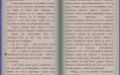
Длительное чтение с монитора — занятие не самое приятное. Сколь бы крупный шрифт вы ни установили в MS Word , как бы хорошо ни была подобрана цветовая гамма, глаза все равно будут уставать сильнее, чем при чтении с бумаги. Решается эта проблема установкой специальных программ. К ним предъявляются два основных требования — комфортное оформление и настраиваемость. Как показывает практика, за хорошей читалкой можно просидеть несколько часов кряду без малейшего намека на усталость (если у вас более-менее приличный монитор).
Изба-читальня на новый лад
ICE Book Reader Professional — одна из старейших программ-читалок. Предусмотрено два режима работы: «бесшкурный» (текст заполняет весь экран) и с поддержкой скинов. В последнем случае на монитор выводится изображение книги, в которой, собственно, и отображается текст. Оба режима по-своему хороши. «Бесшкурная» версия выглядит не очень впечатляюще (какие-то болотные цвета, странноватый шрифт), но такое оформление практически идеально для глаз. Второй вариант подходит тем, кто привык читать бумажные книги.
Лучшие приложения для чтения книг на Android. Топ-7
Если вам не нравится ни один из вариантов оформления, добро пожаловать в настройки. Здесь можно полностью изменить внешний вид программы: подобрать цвет шрифта для разных элементов текста, подправить форматирование, изменить фон, настроить скорость скроллинга под свой темп чтения.
Кроме того, ICE Book Reader Professional может проговаривать текст голосом, создавать аудио-книги и обладает поистине великолепным каталогизатором. База данных программы может содержать до 250 000 книг, причем они не сваливаются в один архив, а хранятся в виде отдельных файлов, которые свободно модифицируются, перемещаются или удаляются. Есть функция автоматического упорядочивания книг, множество вариантов сортировки, менеджер закладок. Все это великолепие портит не слишком удобный интерфейс — постоянно приходится открывать дополнительные окошки, кнопок на панели инструментов катастрофически не хватает.
Зато у CoolReader с интерфейсом все в порядке. По возможностям она слегка проигрывает ICE Book Reader Professional, но «внешние данные» у нее на высоте. Вариантов оформления, опять же, два: в виде свитка и в виде книги. Цветовая гамма в обоих случаях подобрана очень удачно: темный фон, чуть желтоватая «бумага», коричневый шрифт — глаза при чтении отдыхают.
Отделанный «под дерево» интерфейс тоже вызывает исключительно положительные эмоции — он не только красив, но и удобен. Все кнопки вынесены в верхнюю часть экрана, там же расположены часы и индикатор, показывающий, какая часть книги уже прочитана (в процентах). В «книжном» режиме также отображаются номера страниц.
Помимо читалок, неплохо было бы еще обзавестись «скорочиталками». Когда человек читает любой текст, он мысленно проговаривает все слова, из-за чего скорость восприятия информации снижается. Фактически текст «сканируется» глазами, поступает в своеобразный буфер, проговаривается и только потом отправляется непосредственно в мозг. «Скорочиталки» заставляют человека избавиться от промежуточного звена — буфера. В результате скорость заметно увеличивается, а смысл прочитанного не теряется.
ЛУЧШЕЕ ПРИЛОЖЕНИЕ ДЛЯ ЧТЕНИЯ КНИГ || Выбираем вместе
Из числа таких программ нам больше всего приглянулась Reader32. Обучение состоит из четырех больших упражнений. В первом на экран с привычной вам скоростью выводится по одному слову из выбранного текста. Как только вы привыкаете к заданному темпу, скорость немного увеличивается. Второй урок посвящен концентрации внимания, текст при этом выводится еще быстрее.
В третьем упражнении программа учит воспринимать сразу группы слов, а в четвертом — целые строчки с одного взгляда. Как уверяют создатели Reader32, по завершению обучения начинаешь глотать книги одну за другой: пробежал глазами страничку, уяснив при этом смысл всего написанного, перешел к следующей. Почти как сканер.
Что касается вашего покорного слуги, то он честно выполнил несколько начальных упражнений и на собственной шкуре ощутил, что все это вполне реально: к мельтешению на экране быстро привыкаешь, проговаривать слова начинаешь все реже. Через некоторое время мельтешащий на экране текст воспринимается без всяких усилий, а информация впитывается буквально сама собой.
ICE Book Reader Professional, CoolReader и Reader32 — список обязательных к приобретению программ не исчерпывается. Нелишним также будет обзавестись утилитой « Говорилка », которая умеет проговаривать текст. Ее оформление совершенно не предназначено для чтения с экрана (глаза устают), зато настроек звуковых модулей — сколько угодно: есть словарь для обучения «Говорилки» правильному произношению сложных слов, установка скорости чтения, громкости и тембра, функция произношения текста из буфера обмена. Если вы любите не читать, а слушать книги, «Говорилка» — именно то, что нужно.
Для работы программы необходим как минимум один голосовой движок. В комплект самой «Говорилки» почему-то не включено даже бесплатного синтезатора речи, поэтому мы выложили на диск два лучших общедоступных движка: бесплатный (качество терпимое) и «шароварный» («за спасибо» трудится 15 дней, качество хорошее). Не забывайте, что все описанные в статье программы вы также найдете на наших дисках.
Источник: www.igromania.ru
Полезные программы
Чтение книг с экрана монитора всегда считалось неудобным и утомительным для глаз занятием, с чем нельзя не согласиться. С появлением электронных книг и планшетных компьютеров положение улучшилось, и у многих снова появился почти было угасший интерес к литературе. Наиболее комфортным остается чтение с экранов, созданных по технологии Е-lnk, которые иногда называют «электронными чернилами» или «электронной бумагой». Планшетники и «читалки» с TFT-экраном, хотя и имеют вредный жидкокристаллический дисплей, привлекают расширенными возможностями: цветным изображением, возможностью просмотра видео и имеющимся во многих моделях удобным управлением с помощью мультитача (от англ. multi-touch — множественное прикосновение). Правда, не факт, что эти возможности так уж необходимы устройству для чтения книг.

На мой взгляд, в домашних условиях, сидя в кресле или лежа на диване, удобнее всего читать электронные книги с помощью обычного 10-дюймового нетбука. Во-первых, его экран по размеру почти совпадает со стандарным книжным форматом, во-вторых, в развернутом виде нетбук аналогичен бумажной книге, правда, только с одной стороной с текстом, и в-третьих, средний вес около килограмма также не намного превышает вес обычного тома.
Словом, для тех, кто привык к печатным книгам, нетбук — оптимальное решение для комфортного чтения с сохранением свойств настоящей книги. Кроме того, мне лично не нравится сенсорный метод управления, так как чрезвычайно не люблю следы от пальцев на экране, да и тактильные ощущения при касании пленки или стекла не очень приятны. Но это — мои личные замечания, и вы вправе с ними не согласиться. На вкус и цвет — товарищей по несчастью найти сложно.
Программ для чтения электронных книг достаточно много. Рассмотрим некоторые из них. Начнем обзор с бесплатной FBReader, которая имеет версии не только для компьютеров с ОС Windows и Linux, но и для многих гаджетов, включая телефоны и планшеты с Android. Программу можно загрузить на планшет из Play Market. Для этого, как обычно, заходите в Play Market, ищете программу по слову fbreader и нажимаете кнопку «Установить».
Первая версия FBreader (для карманного Zaurus от Sharp) была написана еще в начале 2005 года, автор – Николай Пульцин. В июле 2007 Николай зарегистрировал ООО «Геометр Плюс» в Санкт-Петербурге. Программа абсолютно бесплатная, ее исходные тексты доступны под лицензией GNU GPL. Вы можете загрузить исходники на свой компьютер и делать с ними что угодно.
На сайте компании есть архив, где можно найти все версии FBreader. Выбрать нужную для вашего устройства можно на странице «Другие платформы». Нас интересует версия для компьютеров с Windows, которую скачиваем со страницы загрузок. Размер около 5 Мб, работает с Windows XP/Vista/7.
Важное замечание: программа FBreader постоянно обновляется и последние версии, естественно, могут отличаться от описанной в статье 0.12.10. Если вы не найдете описываемую версию на сайте компании-разработчика, то можете скачать её с Google Диска.
Установка программы проходит без особенностей. После запуска откроется окно — рис.1

Рис.1. Программа для чтения электронных книг FBreader
Программа понимает множество форматов, включая, естественно, fb2. Все книги группируются по авторам или категориям, можно задавать различные режимы просмотра, шрифт, отступы, цвет фона и др.
Для начала работы с программой необходимо указать папку с книгами. Для этого в настройках (кнопка ) в разделе Библиотека нужно указать адрес папки с книгами (каталоги с книгами). Дальше программа сама найдет нужные форматы и поместит их в библиотеку — рис.2:

Рис.2. Настройки программы для чтения электронных книг FBreader
Теперь можно открыть библиотеку (кнопка на рис.1), выбрать книгу и начать чтение.
Несколько слов об управлении чтением. По умолчанию переход/возврат в полноэкранный режим (без меню и панели управления), осуществляется кнопкой Enter, перелистывание — кнопками PgUp и PgDn. Можно листать и кнопкой Пробел: если курсор в нижней половине страницы программа листает вперед, если в верхней — назад. Для комфортного чтения можно отредактировать в настройках параметры показа страниц, назначить управление отдельными клавишами, параметры поворота, отступы текста и многое другое. Например, на рис.3 показана установка межстрочного интервала и выравнивания текста.

Рис.3. Настройки программы для чтения электронных книг
Для чтения на 10-дюймовом нетбуке оптимально задать вертикальное расположение книги, отступы слева и справа — 10, сверху и снизу — 0, а положение индикатора (полоса прокрутки и номера страниц) — внизу: рис.4.

Рис.4. Настройки программы FBreader для нетбука
Особо отмечу удобство пользования библиотекой. Все книги показываются с рисунком обложки, если, конечно, она есть в файле, а также можно посмотреть информацию о книге. Словом, FBreader — удобная и не перегруженная излишними настройками программа для чтения книг, подходящая для чтения как на компьютере и нетбуке, так и на телефонах и планшетниках.
Далее — Программа для чтения электронных книг AlReader2
of your page —>
-
Ещё статьи по теме «Оптимизация и ускорение компьютера»:
- Программа оптимизации компьютера AnVir Task Menager
- Тестирование компьютера. Программы Everest и CPU-Z
- Поиск и установка драйверов
- Бесплатные программы для тестирования компьютера
- Чистка компьютера — быстро, качественно, бесплатно
- Антивирусные сканеры Касперского, Dr.Web и NOD32
- Удаление программ антивирусов с компьютера
- Очистка реестра Windows — быстро, качественно, бесплатно
- Ноутбук Emachines. Обзор и установка Windows XP
- Программа чистки дисков и реестра компьютера CCleaner
- Программы очистки компьютера фирмы Auslogics
- Программа Vit Registry Fix — очистка реестра, дисков и оптимизатор системы
- PowerTools Lite — бесплатная версия jv16 PowerTools
- Программа очистки реестра Registry Life
- Glary Utilities — универсальный оптимизатор системы
- Red Button — бесплатная программа для оптимизации и очистки Windows
Источник: www.seomark.ru
Какие программы для чтения электронных книг существуют? 10 популярных читалок

Современные технологии достигли того уровня, когда большинство пользователей компьютеров перешли на более мобильные средства — это планшеты, электронные книги, смартфоны. Невозможно представить человека, который уже не использует в своей жизни электронное устройство.
Книги из бумажных также переходят в разряд электронных, и для того чтобы читать литературу с помощью мобильного устройства существует ряд «читалок». Какие же программы позволяют читать электронные книги с помощью E-Reader, планшетов, смартфонов. Какие форматы для чтения доступны той или программе? Электронные книги, как правило, представлены в форматах PDF, doc, txt.
Также книжки хранятся в FB2, EPUB, AZW или других подобных форматах. Поэтому у многих пользователей возникает вопрос, какой программой открыть электронный документ на десктоп-платформе. В этом обзоре предлагается 10 популярных программ для чтения книг.
STDU Viewer

STDU Viewer
Домашняя страница: http://www.stduviewer.ru/, http://www.stdutility.com/stduviewer.html Программа-универсал, которая поддерживает большинство распространенных форматов электронных книг, таких как PDF, DJVU, FB2, MOBI, AZW и др. Также возможен просмотр документов в ZIP-архивах без распаковки. Интерфейс STDU Viewer многовкладочный.
Навигационная (боковая) панель содержит функции просмотра оглавления документа, поиск, подсветку, закладки и эскизы. Эскизы страниц обрабатываются очень быстро. Это, прежде всего, относится к PDF и DJVU. Масштаб страницы изменяется по ширине/высоте либо по размеру.
Режимы просмотра (отображение разворотом или страницей) можно менять с помощью клавиш Ctrl + Alt + [1, 2, 3] либо через меню «Вид». В меню «Вид → Настройки» можно установить яркость, контраст и гамму для просматриваемых страниц. Эта опция бывает полезна в тех случаях, если текст на странице виден плохо (часто такое бывает в случае с DjVu).
Есть отдельные настройки для форматов FB2, MOBI/AZW, EPUB, где можно настроить отображение шрифтов, включить сглаживание, изменить интервалы. Однако возможности включить сглаживание текста для PDF не предоставляется. Кроме того, не нашлось опции для изменения фона страниц. Поддерживается экспорт (в том числе и массовый) страниц в графический формат.
При этом можно указать нужные страницы, разрешение, формат (BMP, GIF, JPG или PNG). Поиск по документу делится на быстрый и расширенный. В первом случае поиск осуществляется, начиная с текущей страницы, во втором — результаты поиска отображаются как список.
Adobe Digital Editions

Adobe Digital Editions
Домашняя страница: http://www.adobe.com/eeurope/products/digital-editions/download.html Помимо широко известного просмотрщика Reader, Adobe предлагает программу для чтения электронных книг. Digital Editions поддерживает синхронизацию с перечисленными по ссылке устройствами. Форматов всего два — PDF и EPUB. В библиотеке книги можно упорядочить по книжным полкам.
Здесь файлы сортируются по заголовку, издателю, количеству страниц и другим характеристикам. Теперь касательно чтения книг. Функций — минимум. В боковой панели нет просмотра эскизов, доступны закладки, комментарии и просмотр оглавления. Настройки отсутствуют. Из опций ощутимо отсутствие режимов чтения: больше, чем одну страницу, в окне расположить нельзя.
Документы PDF высокого разрешения ощутимо подтормаживают на той же конфигурации, где Adobe Reader работает без замедления. Причем если в Reader можно настраивать разрешение и сглаживание шрифтов, здесь такая возможность не предусмотрена. Digital Editions интегрируется с программами для пользователей с ослабленным зрением NVDA и JAWS.
WinDjView

WinDjView
Домашняя страница: http://windjview.sourceforge.net/ru/ Если для чтения EPUB или PDF найти программу несложно, то с DjVu все гораздо сложнее вследствие отсутствия какой-либо конкуренции и удобных программ вообще. Одна из лучших программ для чтения DjVu — WinDjView. В боковой панели на выбор две вкладки — «Страницы» и «Содержание», причем последний раздел не отображается, если в документе нет оглавления.
Эскизы страниц обрабатываются очень быстро. При просмотре можно быстро выбрать режим чтения: расположение (разбивка на страницы), масштаб. Также доступны непрерывный и одностраничный режимы просмотра. Для перехода в полноэкранный режим кнопка не предусмотрена, но есть сочетание клавиш «Ctrl + L».
Практически все нужные инструменты, коих для работы с DjVu не может быть много, — под рукой. Настройки содержат все необходимые опции по просмотру, в том числе настройки полноэкранного режима. Во вкладке «Отображение» можно настроить стиль оформления страниц, параметры сглаживания, инвертировать цвета.
Благодаря этим опциям есть шанс улучшить читаемость текста, скажем некачественно отсканированного. В формате DjVu текст не всегда хранится отдельным слоем. Как решение проблемы, в WinDjView есть возможность выделения участка с сохранением его в графическом формате (PNG, GIF, JPG и т. п.). В меню «Файл» доступен экспорт текста. Он возможен в том случае, если текстовый слой встроен в документ.
Опции пакетного экспорта всех или выбранных страниц нет. Интерфейс переведен на русский, также в наличии есть украинский. Стоит упомянуть, что у WinDjView есть возможность использования контекстного переводчика.
Mobipocket Reader Desktop

Mobipocket Reader Desktop
Домашняя страница: http://www.mobipocket.com/en/DownloadSoft/default.asp?Language=EN Программа, скромно именующая себя Reader, по совместительству еще и функциональный конвертер. В меню «File → Open» на выбор доступно всего 2 формата, но для импорта («Import») их куда больше. Программа устроена просто и интуитивно, для добавления в библиотеку достаточно выделить и перетащить в Mobipocket Reader файлы.
После чего они будут переконвертированы в удобочитаемый формат для внутреннего хранения или переноса в электронную книгу (кнопка «Send»). Во время чтения можно переключиться в более удобный режим, например уменьшить разбивку до 1-2 колонок, изменить шрифт.
Дополнительно во вкладке «Reading» в настройках можно изменить размеры отступов, межстрочный интервал, цвет фона и т. п. Остальные вкладки, как показала практика, практически бесполезны. Удобная каталогизация не предусмотрена, хотя бедной ее тоже не назовешь. С одной стороны, имеются удобные возможности для импорта, фильтрация по издателю, автору, алфавиту. С другой — нет самой базовой опции: создания категорий.
FBReader

FBReader
Домашняя страница: http://fbreader.org/win32 Часто разработчики портируют приложения на мобильную платформу, в данном случае наоборот: впечатление, что мобильная версия перекочевала на десктоп. Вообще говоря, интерфейс нетипичен для настольного просмотрщика: в нем нет строки меню и дополнительных панелей, в том числе и боковой.
Одна из примечательных возможностей FBReader — интеграция с сетевыми библиотеками, в которых можно искать и скачивать книги через интерфейс программы. Поиск можно производить по названию, автору, описанию и другим данным. Кроме сетевых библиотек, безусловно, есть локальная. Сюда попадают все добавленные пользователем файлы.
Их можно сортировать по тем же критериям, что и при поиске в сетевых библиотеках. В FBReader достаточно гибкие настройки, особенно по части оформления. Однако пользователи мобильной версии программы заметят, что в настольной редакции нет индикатора пролистывания, эффектов переворота страницы и других важных визуальных особенностей. Ограничения коснулись и файловых форматов: так, десктоп-версия, в отличие от мобильной, не поддерживает PDF и DJVU.
Sony Reader

Sony Reader
Домашняя страница: https://ebookstore.sony.com/download/ На первый взгляд, программа для чтения электронных книг Sony производит приятное впечатление. Как минимум, дизайн смотрится свежо и оригинально по сравнению с другими «читалками». Для организации каталога достаточно импортировать папку с книгами через меню «Файл» либо перетянуть нужные книги в окно программы.
Можно создавать коллекции (книжные полки), доступна сортировка. Однако в режиме чтения программа показывает себя с худшей стороны. Текст читается с трудом, и переключение в полноэкранный режим или увеличение шрифта не спасают ситуацию. Технология сглаживания, используемая Sony, также вызывает вопросы.
Вместо привычных панелей Sony Reader повсеместно использует выпадающие (и при этом подтормаживающие) меню, из-за чего тот же поиск неудобно использовать. Нестабильно работает даже выделение текста: для того чтобы скопировать фрагмент, нужно сделать несколько попыток его «ухватить». В настройках 5 опций, среди которых нет ни одной, относящейся к чтению. Одним словом, здесь мы имеем дело с достаточно функциональной программой, однако, ввиду нестабильности и сырой реализации, — увы, малополезной. Обладателям электронных книг Sony пригодится лишь одна функция — синхронизация Reader с устройством.
Calibre
Calibre
Домашняя страница: http://calibre-ebook.com/download
Calibre — конвертер, равно как и Mobipocket Reader Desktop, хорошо знакомый пользователям электронных книг. Тем не менее, есть у программы и другая сторона — возможность чтения документов. По количеству входных форматов ей сложно подобрать конкурента. Главное окно Calibre выполняет роль библиотеки.
Здесь доступна сортировка по таким привычным критериям, как авторство, серии, издатели и т. п. Чтение книг возможно через приложение «Просмотрщик электронных книг». Для перехода в этот режим достаточно дважды щелкнуть по заголовку книги в библиотеке. Главный очевидный минус — подтормаживающий интерфейс.
Видимо, это связано с особенностями библиотеки графического интерфейса Calibre. Наиболее заметна «неповоротливость» при открытии больших книг или при переходе в полноэкранный режим и назад. Автор программы не предусмотрел удобную панель для быстрого просмотра содержимого, поэтому эскизы недоступны.
С чтением PDF наблюдаются большие проблемы: многие книги отображаются некорректно, зачастую доступна только титульная страница документа. В целом, визуальная часть не вызывает нареканий. Все цвета и шрифты легко перенастроить на свое усмотрение. Помимо того, управлять стилем страниц можно посредством таблицы стилей CSS в настройках программы.
Kindle

Kindle
Домашняя страница: http://www.amazon.com/gp/feature.html/ref=kcp_pc_mkt_lnd?docId=1000426311 Kindle — узкоспециализированный просмотрщик. Название может ввести в заблуждение. Дело в том, что программа не предназначена для синхронизации контента с одноименными устройствами — она всего лишь эмулирует Kindle программно. Доступно чтение формата AZW, причем книги можно загружать только с Amazon.
Программа не требует особой настройки. Единственный этап, который нужно пройти — вход под своими учетными данными Amazon, после чего все купленные книги будут синхронизированы с библиотекой. Режим чтения по своему удобству приближен к аппаратному Kindle.
Можно настроить яркость, переключиться в один из трех режимов (белый, сепия и черный), изменить количество колонок, отрегулировать размер шрифта. Поменять гарнитуру нельзя. Боковая панель предусматривает навигацию по содержанию, закладкам, а также поиск. Через контекстное меню можно вызвать переводчик, добавить заметку или закладку.
Cool Reader 3

Cool Reader 3
Домашняя страница: http://coolreader.org/e-index.htm Одна из наиболее известных и старейших программ для чтения электронных книг. Ее профиль — чтение мобильных форматов. DJVU и PDF обделены вниманием. В функциональном плане Cool Reader не вызывает нареканий, кроме отсутствия библиотеки. Масштабирование, смена режима чтения, переключение колонок присутствуют.
Предусмотрены также навигация по содержанию, закладки. Интерфейс основан на библиотеке QT, «родной» среде Linux. В Windows при чтении наблюдаются проблемы в виде неправильного отображения шрифтов: нет нормального сглаживания, присутствует ограниченный набор гарнитур. В случае с многоязычным документом текст отображается вразнобой из-за различной отрисовки одного и того же языка для кириллицы и латиницы. Настройки не спасают Cool Reader от вышеназванных проблем.
ICE Book Reader

ICE Book Reader
Домашняя страница: http://www.ice-graphics.com/ICEReader/IndexR.html Пусть ICE Book Reader и не может привлечь удобной оболочкой, зато функциональность программы радует. Библиотека позволяет оперировать большими объемами данных, организовывать книги в коллекции, искать дубликаты, сортировать по различным критериям (у ICE Book Reader их больше, чем где-либо).
Правда, нужно отметить очень замедленное сканирование директорий, в которых содержится более десятка файлов. Отображение страниц по умолчанию (в частности, шрифт Comic Sans) не располагает к комфортному чтению, но это легко исправить. Из дополнительных визуальных опций —раскрашивание первых букв параграфа. Три режима просмотра, пять режимов чтения, среди которых плавная прокрутка и автоматическое листание. Скорость можно отрегулировать индивидуально, прочитав 2 страницы текста.
Сводная таблица
| Программа | Лицензия | Платформы (десктоп) | Русская локализация | Синхронизация с устройствами | Библиотека |
| STDU Viewer | Freeware | Windows | + | − | − |
| Adobe Digital Editions | Проприетарное ПО | Windows, Mac OS | − | + | + |
| WinDjView | Freeware | Windows, Mac (MacDjView) | + | − | − |
| Mobipocket Reader Desktop | Freeware | Windows | − | + | + |
| FBReader | Freeware | Windows, Linux, Mac OS | + | − | + |
| Sony Reader | Проприетарное ПО | Windows, Mac OS | − | + | + |
| Calibre | Freeware | Windows, Mac OS, Linux | + | + | + |
| Kindle | Проприетарное ПО | Windows | − | + | + |
| Cool Reader 3 | Freeware | Windows, Linux | + | − | − |
| ICE Book Reader | Freeware | Windows | + | − | + |
| Программа | Основные форматы | Другие форматы | ||||||||
| FB2 | MOBI | AZW | XPS | EPUB | DJVU | DOC | RTF | |||
| STDU Viewer | + | + | + | + | + | + | + | − | − | TIFF, JBIG2, WWF, CBR, CBZ, TCR, PDB, DCX |
| Adobe Digital Editions | − | − | − | − | + | + | − | − | − | − |
| WinDjView | − | − | − | − | − | − | + | − | − | − |
| Mobipocket Reader Desktop | − | + | − | − | + | + | − | + | + | HTML, XLS, CHM, PDB и др. |
| FBReader | + | + | − | − | + | − | − | + | + | HTML, CHM и др. |
| Sony Reader | − | − | − | − | + | + | − | + | + | − |
| Calibre | + | + | − | − | + | + | + | − | + | CBZ, CBR, CBC, CHM, HTML, HTMLZ, LIT, LRF, ODT, PRC, PDB, PML, RB, SNB, TCR и др. |
| Kindle | − | − | + | − | − | − | − | − | − | − |
| Cool Reader 3 | + | − | − | − | + | − | − | + | + | HTML, CHM и др. |
| ICE Book Reader | + | − | − | − | − | − | − | + | + | HTML, XML, PDB, PRC, LIT, CHM и др. |
Таким образом, выбор велик и пользователю доступно достаточное количество тех или иных программ-читалок электронных книг и выбор за вами.
Источник: informatio.ru
